Einführung
Dieses Dokument beschreibt die Schritte zur Fehlerbehebung in Szenarien, in denen CTI-Ports nach einem Upgrade auf die Cisco Unified Attendant Console (CUAC) Version 10.5.2 oder einer Neuinstallation von Telefony Service Provider (TSP) in einen unbekannten oder unbekannten Zustand übergehen.
Voraussetzungen
Anforderungen
Cisco empfiehlt, über Kenntnisse in folgenden Bereichen zu verfügen:
- CUAC Advanced
- Cisco Unified Communications Manager
- CUAC TSP-Konfiguration
Verwendete Komponenten
Die Informationen in diesem Dokument basieren auf den folgenden Software- und Hardwareversionen:
- CUAC Advanced 10.5.2
- Cisco Unified Communications Manager 10.5.2
Die Informationen in diesem Dokument wurden von den Geräten in einer bestimmten Laborumgebung erstellt. Alle in diesem Dokument verwendeten Geräte haben mit einer leeren (Standard-)Konfiguration begonnen. Wenn Ihr Netzwerk in Betrieb ist, stellen Sie sicher, dass Sie die potenziellen Auswirkungen eines Befehls verstehen.
Problem
Nach dem Upgrade von CUAC auf 10.5.2 früherer Softwareversionen werden die CTI-Ports in den Status "Unbekannt/Keine" verschoben

Hinweis: Diese Schritte müssen ausgeführt werden, um das Problem zu beheben. Falls das Problem mit einem Schritt behoben wird, sind keine weiteren Schritte erforderlich.
Lösung 1. Überprüfen der CUAC-Konfiguration und der Kompatibilität des installierten TSP mit der verwendeten CUAC-Version
- Navigieren Sie zu CUAC Administration page> Engineering > CUCM Connectivity.
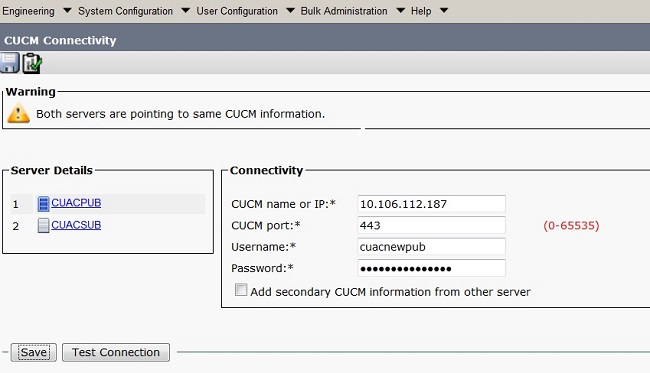
2. Überprüfen Sie, ob die CUCM-Informationen und die Benutzeranmeldedaten der Anwendung korrekt sind. Klicken Sie auf Verbindung testen und Verbindung überprüfen.
3. Klicken Sie auf Start >Cisco TSPx64-Konfiguration >Konfigurieren.
4. Überprüfen Sie die Versionsinformationen auf der Registerkarte Allgemein, wie in diesem Bild gezeigt.

5. Deinstallieren Sie den TSP in der Systemsteuerung, wenn er nicht mit der CUCM-Version übereinstimmt.
6. Installieren Sie die richtige TSP-Version. Navigieren Sie zu CUCM Pub >Cisco Unified CM Administration page>Application > Plugin Klicken Sie auf Find. Laden Sie den 32-Bit- oder 64-Bit-Client herunter, und verschieben Sie ihn je nach der Größe Ihres CUAC-Servers Windows-Betriebssystems.
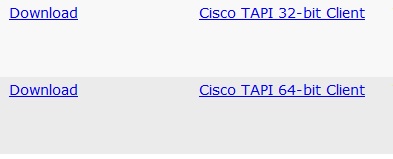
7. Doppelklicken Sie auf und installieren Sie TSP.
8. Geben Sie die korrekten Werte während der Installation von TSP ein. Überprüfen Sie, ob die eingegebenen Anmeldeinformationen des Anwendungsbenutzers mit den in CUCM erstellten Anmeldeinformationen des Anwendungsbenutzers übereinstimmen.
9. Starten Sie den CUAC-Server nach Abschluss der TSP-Installation neu.
10. Überprüfen Sie, ob CTI-Ports registriert sind, sobald der Server wieder online ist.
Lösung 2. Löschen Sie die CTI-Ports auf dem CUCM, und synchronisieren Sie CUAC mit CUCM.
1. Navigieren Sie zu CUCM-Verwaltungsseite > Gerät > Telefone. Löschen Sie alle zuvor für CUAC synchronisierten CTI-Ports.
2. Navigieren Sie zu CUAC-Verwaltungsseite > Systemkonfiguration > Mit CUCM synchronisieren. Klicken Sie auf die Registerkarte Mit CUCM synchronisieren.
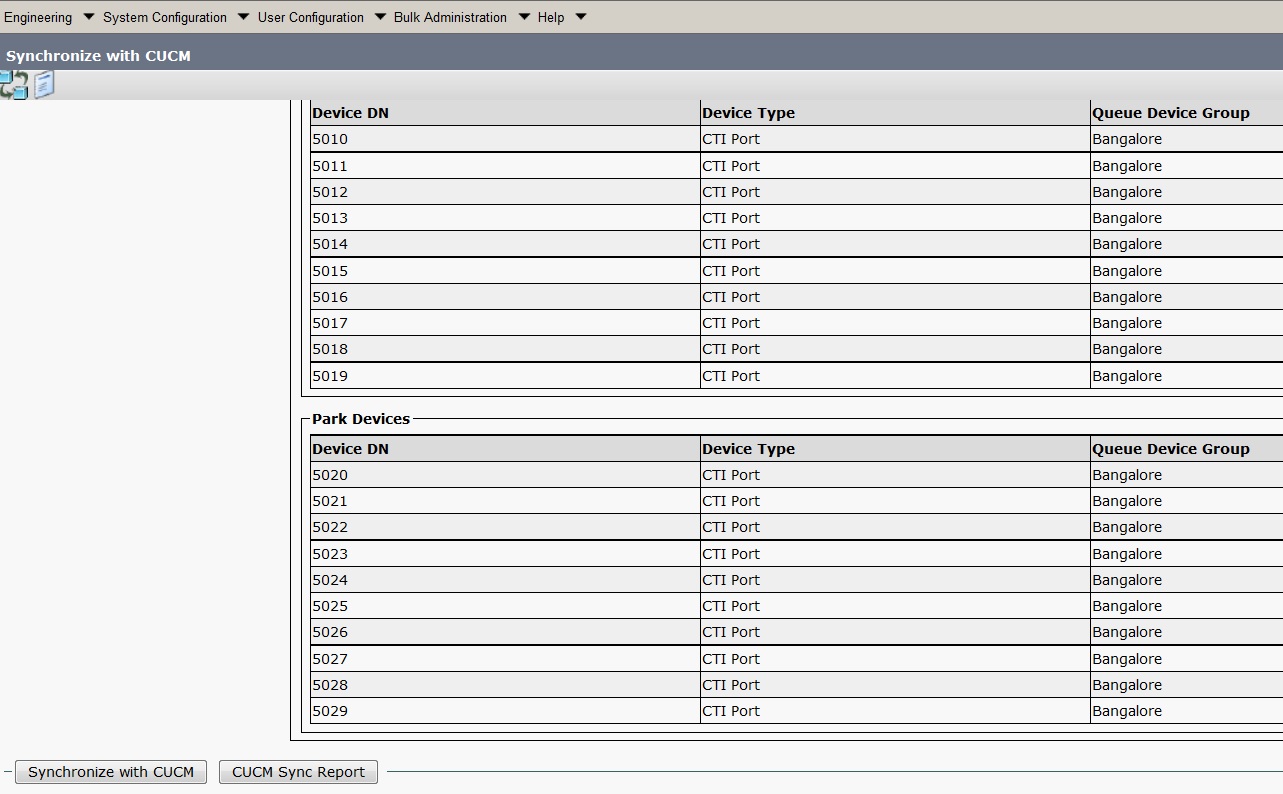
3. Überprüfen Sie die Synchronisierung, indem Sie auf den CUCM-Synchronisierungsbericht klicken.
4. Überprüfen Sie, ob die Synchronisierung abgeschlossen ist.

5. Überprüfen Sie nach Abschluss der Synchronisierung den Status der CTI-Ports auf dem CUCM.
Lösung 3. Erstellen eines neuen Anwendungsbenutzers
- Navigieren Sie zu CUCM-Verwaltungsseite > Benutzerverwaltung.
- Wählen Sie den in CUAC verwendeten Anwendungsbenutzer aus, und klicken Sie auf die Option Kopieren, mit der ein neuer Anwendungsbenutzer mit alten, an den neuen Benutzer übertragenen Details erstellt wird.
- Benennen Sie ihn erneut, und ändern Sie das Kennwort dieses Benutzers (verwenden Sie einen anderen Benutzernamen und ein anderes Kennwort als den ursprünglichen Anwendungsbenutzer).
- Klicken Sie auf Speichern.
- Rollen und Berechtigungen werden nach dem Kopieren in CUCM an diesen neuen Anwendungsbenutzer übertragen.
- Löschen Sie den alten Anwendungsbenutzer.
- Navigieren Sie zu CUAC-Verwaltungsseite > Engineering > CUCM Connectivity, und ändern Sie Benutzername und Kennwort in New Application User Created (Neuer Anwendungsbenutzer), der in den oben beschriebenen Schritten erstellt wurde.
- Navigieren Sie zu CUAC-Server > TSP-Konfiguration > Registerkarte Benutzer >, und ändern Sie Benutzername und Kennwort entsprechend, und klicken Sie auf OK.
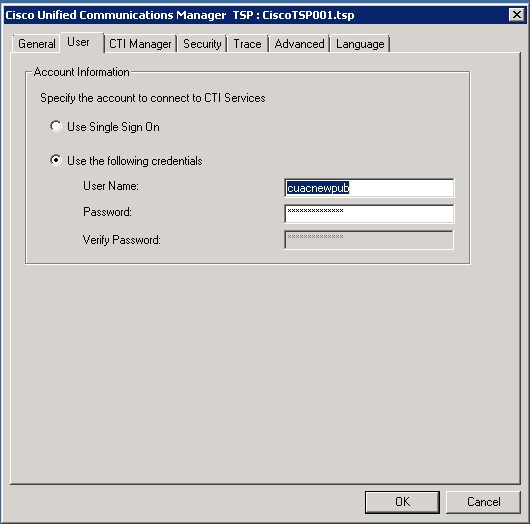
9. Starten Sie den CUAC-Server einmal neu, um die CT-Verbindung erneut zu initialisieren.
